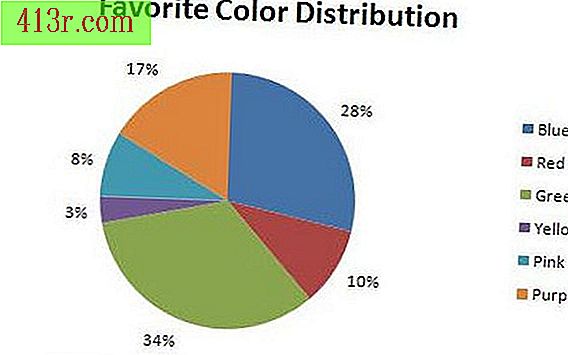Apa itu file .EXP?

File ekspor simbol
Jenis file EXP yang paling umum adalah file ekspor simbol, sejenis file pengembang yang digunakan oleh Integrated Development Environment (IDE). Jenis file EXP ini berisi data dari tabel simbol yang memberikan informasi tentang kode untuk mendukung program untuk pembangunan perangkat lunak, seperti debugger. Dua program yang membuka jenis file EXP ini adalah Microsoft Visual Studio 2010 dan Freescale CodeWarrior Development Tools.
Ekspor file
Secara umum, ekstensi file EXP menunjukkan file ekspor. Jenis file EXP ini biasanya dibuat dengan memilih "Ekspor" di bawah menu "File". Program yang berbeda mengekspor file dalam format yang berbeda, yang sebagian besar tidak memiliki ekstensi EXP. Sebagai contoh, program Word Process dari Openoffice.org dapat mengekspor file dalam format PDF. Program yang mungkin memiliki kemampuan untuk membuka file ekspor dengan format EXP adalah Intuit QuickBooks Pro 2011.
Mengekspor file CATIA 4
Tipe lain dari file EXE adalah file ekspor yang dibuat oleh CATIA versi 4, sebuah program untuk membangun model komputer tiga dimensi untuk desain industri. Jenis file EXP ini berisi model 3-dimensi, serta daftar bahan dan informasi lain yang diperlukan untuk membuat model. Ada 3 program yang dapat membuka jenis file EXP ini, yaitu: Dassault Systemes CATIA, Adobe Acrobat X Pro dan Okino Computer Graphics PolyTrans.
File pelacakan Aurora Expert
Jenis file EXP yang kurang umum adalah file jejak komunikasi yang dibuat oleh Aurora Expert; dalam hal ini, EXP mengacu pada "Ahli". Jenis file EXP ini berisi catatan tentang bagaimana data berjalan, yang berguna ketika menganalisis komunikasi dan jaringan. Anda dapat membuka file jenis ini menggunakan program Trend Communications Aurora Expert.
File preferensi SonicWall
Jenis file EXP yang kurang umum lainnya lebih disukai untuk program firewall SonicWALL. File ini berisi informasi tentang konfigurasi dan pengaturan firewall, disimpan dalam file "sonicwall.exp" secara otomatis. Anda dapat membuat file ini dengan memilih menu "Sistem", lalu "Pengaturan", lalu "Buat pengaturan pencadangan". Anda dapat menggunakan file pengaturan ini dengan SonicWALL atau mentransfernya ke program firewall lain.